

|
几何画板是一个作图和实现动画的辅助教学软件,用户可以根据教学需要编制出相关的图像和动画过程。几何画板是适用于数学、平面几何、物理的矢量分析、作图,函数作图的动态几何工具。 几何画板作为受老师和学生们非常青睐的数学教学和学习的辅助工具,其中有很多强大的功能值得我们去细细斟酌,比如轨迹、动画、迭代等等功能,如果不详细了解每个功能的使用情况,在作图时往往会受到阻碍。迭代是几何画板的一个强悍功能,该功能还包括了深度迭代这一项,那么该命令有什么作用呢?下面就通过举例来学习几何画板深度迭代命令的使用技巧。 深度迭代就是按照设定参数确定迭代次数,不用进入迭代菜单,直接控制参数的增减就能控制迭代的深度(次数的多少)。 利用深度迭代命令构造正五边形的步骤如下:1.新建一个几何画板文件。选择“数据”—“新建参数”命令,在打开的对话框中,将“名称”设置为“n”,“值”设置为5。如下图所示。然后点击“确定”,在绘图区的左上方会出现“n=5.00”的字样。 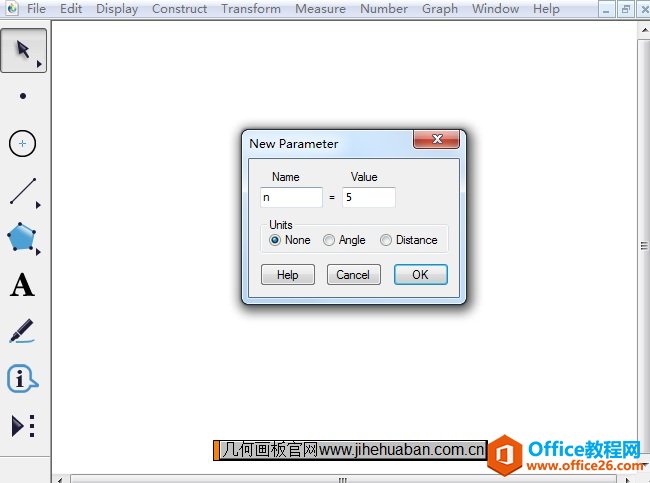 在几何画板中新建参数n示例 2.选择“数据”— “计算”命令,在弹出的对话框中输入数值“360”,选择“单位”下拉菜单中的“度”选项。然后点击除号,再点击画板中的参数“n=5.00”,出现如下图所示的结果,然后点击“确定”。 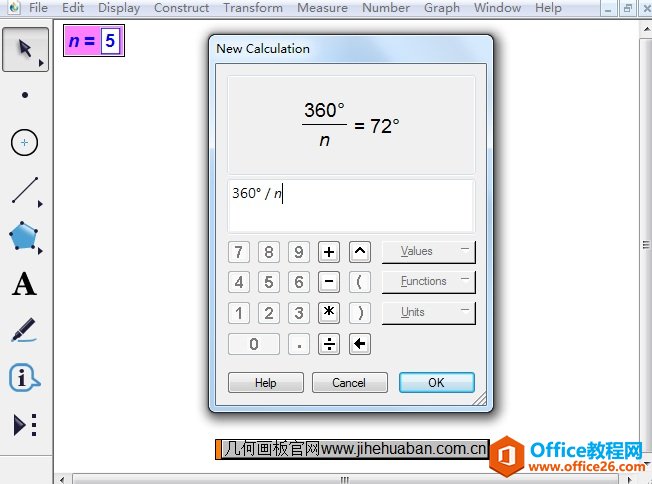 在计算对话框计算数值n示例 3.选择“圆工具”,在绘制区画出一个圆。接着选择“点工具”,在圆周上任选一点C。选择“箭头工具”,双击圆心A,将点A标记为旋转中心。在绘图区内点击计算数值,选择“变换”— “标记角度”命令。然后选中点C,选择“变换”— “旋转”命令,如下图所示。点击“旋转”即可。 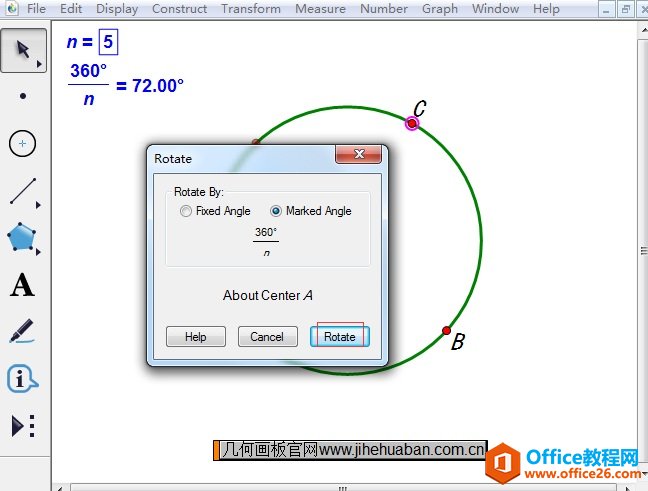 对点C执行旋转命令示例 4.经过旋转得到点C’,选择“线段工具”,绘制出线段CC’。选择“箭头工具”,点击点C、参数值“n=5.00”。按住Shift键的同时,选择“变换”— “深度迭代”命令,如下图所示。 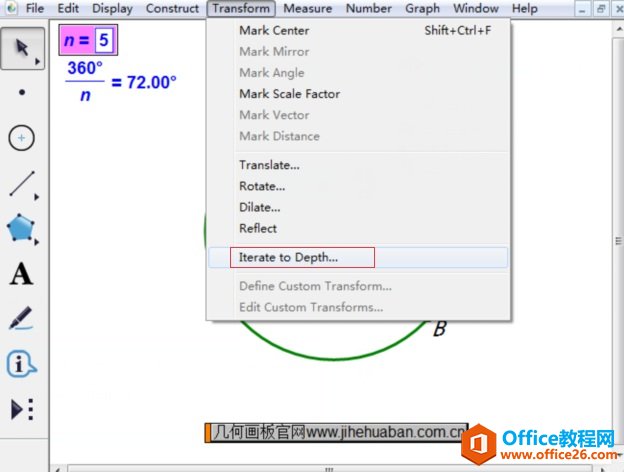 执行“变换”——“深度迭代”命令示例 5.在弹出的迭代对话框点击点C’,然后再点击“迭代”按钮,得到正五边形的图形。如果改变n的值,就可以得到相应边数的正多边形。最后将不需要的对象隐藏,最终效果如下图所示。  利用迭代构造的正五边形示例 以上就是给大家介绍的几何画板中深度迭代命令的操作方法,以上是举例用迭代构造正五边形的,其实利用该命令还可以画很多图案,比如谢尔宾斯基地毯, 几何画板提供丰富而方便的创造功能使用户可以编写出自己需要的教学课件。 |
温馨提示:喜欢本站的话,请收藏一下本站!